今天微软正式推送了 Windows 11 预览版 Insider Preview,半夜和群里的小伙伴一起在蹲守推送更新,并各种讨论交流,就为了第一时间能给大家分享预览版的体验,以及提供镜像下载,说真,好久没有这么激动过了!
在凌晨 1 点多时候,微软就开始推送 Windows 11 预览版更新,锋哥当然也是第一时间下载了,下面给大家分享获得预览版推送方法,以及使用体验。
获取Win11预览版推送
首先你必须是 Windows 10 系统,然后打开设置 - 更新 - Windows 预览体验计划,选择 DEV 通道,接着重启系统,再次进入更新界面,就会收到 Windows 11 的推送更新了。
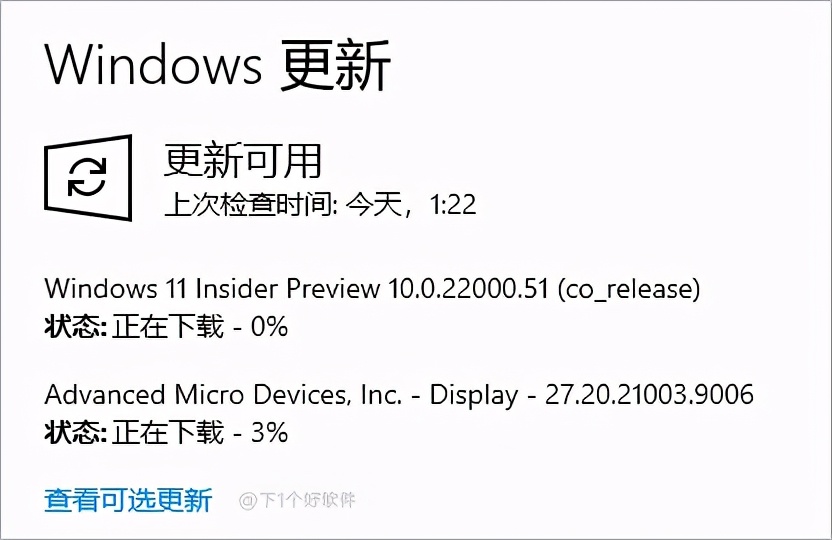
然后等待更新,重启安装就完事了。很多小伙伴担心升级后文件会不会丢失,其实是不会的,你的文件和软件都会保留。
满足不了安装解决方法
另外不满足 Windows 11 最低安装要求的电脑,如不支持 TPM 2.0 和 达不到最低硬件要求,也可以收到推送,但是无法正常安装。
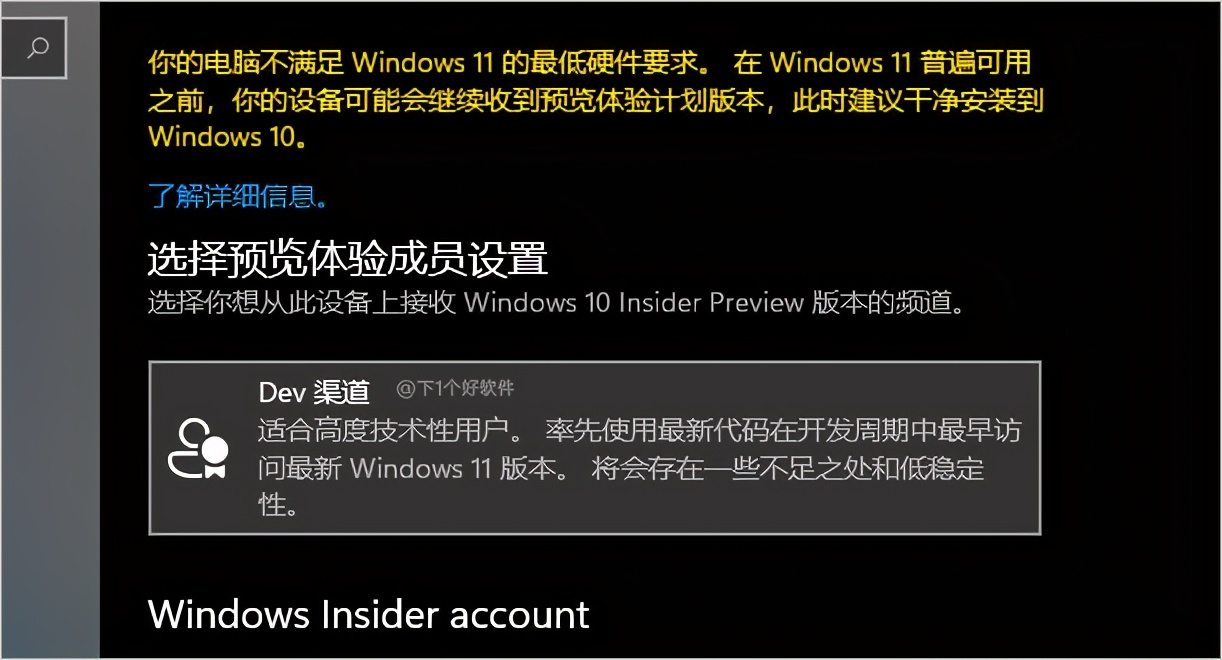
这里建议下载 Windows 11 的镜像,替换 appraiserres.dll 文件,然后强行安装,方法可以参考这篇:Win11 绕过 TPM 2.0 方法大全 + 强制开启DEV通道 文章。
Win11预览版体验
这里锋哥采用的是推送更新,这次的 Windows 11 预览版已经自带了中文语言,桌面和之前的泄露版一样,也是居中的任务栏图标。
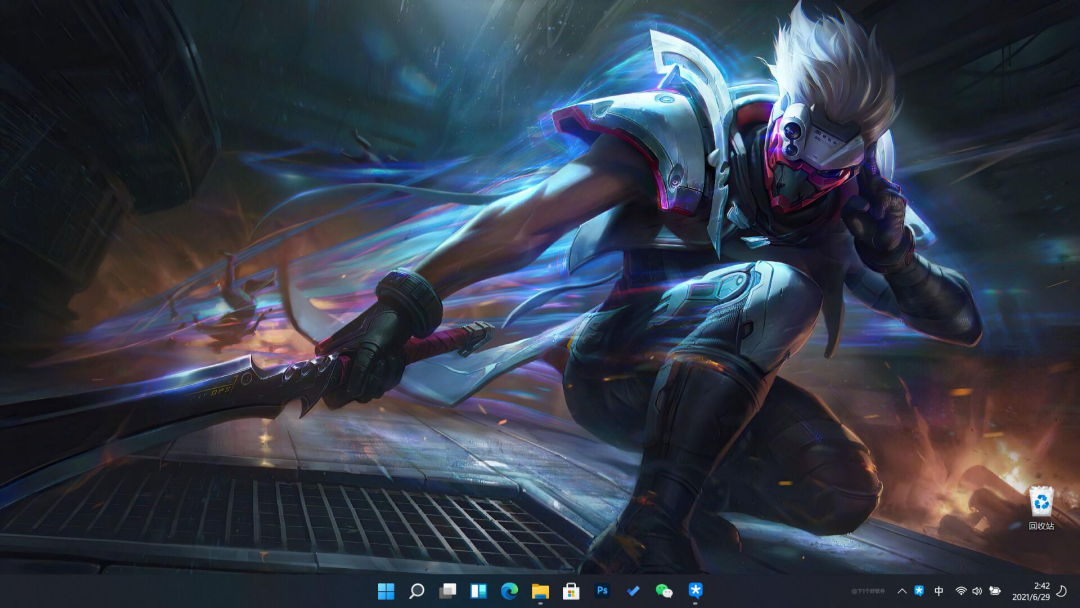
在系统的关于界面也可以看到版本号为 Windows 11 22000.51,Update 显示为 21H2。
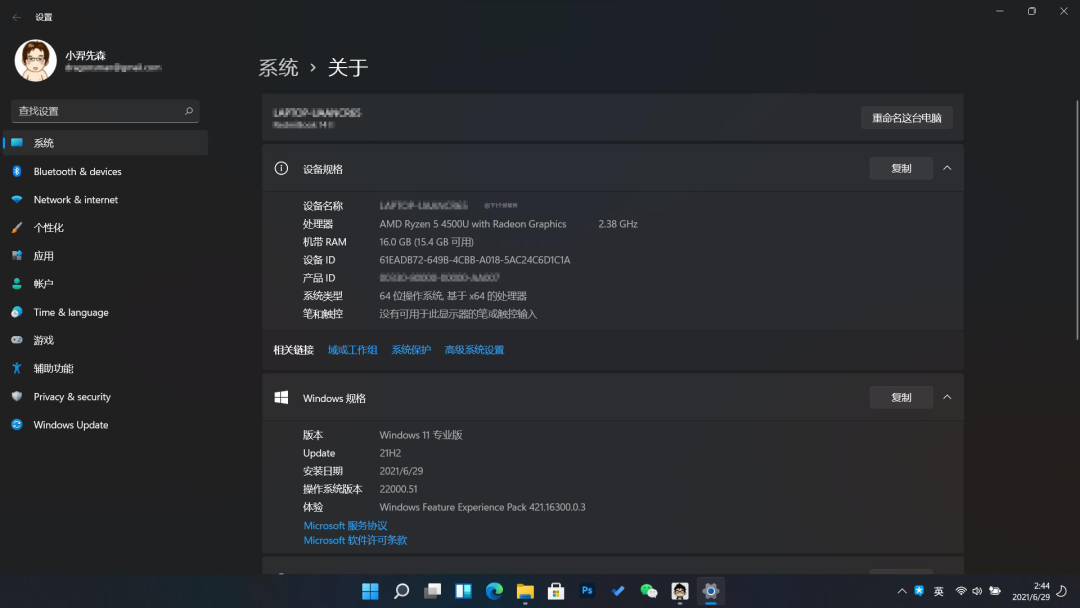
开始菜单:Windows 11 预览版开始菜单同泄露版的一样,取消了磁贴。有些小伙伴还是喜欢 Windows 10 的磁贴风格的话,可以通过修改注册表的方式切换回来。微软目前没有提供切换开始菜单的设置功能,不知道后面的版本会不会提供。
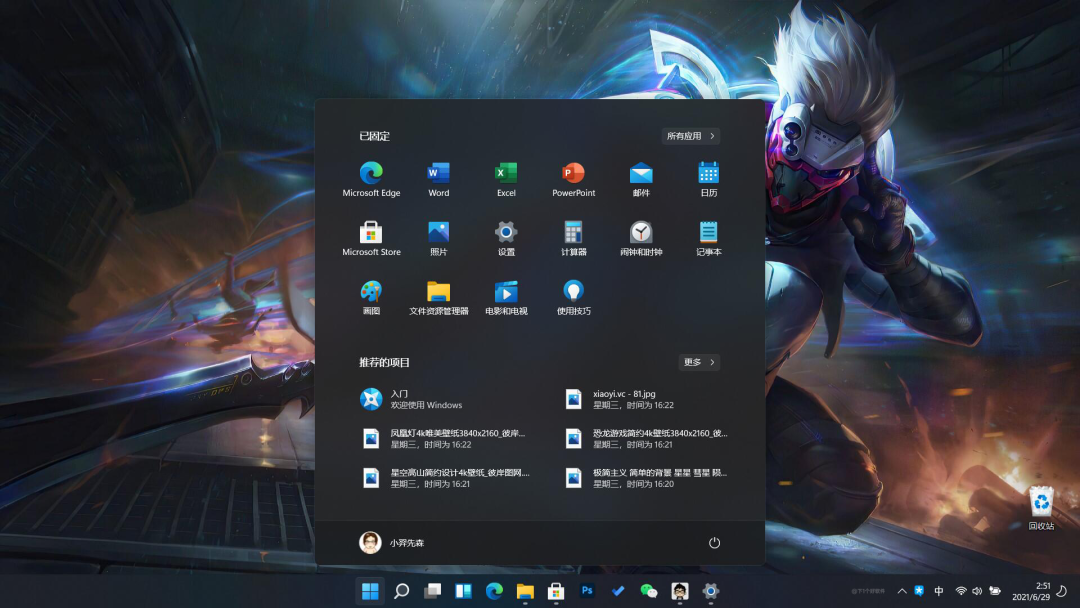
动画效果:任务栏的动画效果也有所改变,程序最大化、最小化,以及关闭窗口,图标都有动画效果,如大家说的苹果味。注意:下面的动图是经过压缩的,实际上动画效果很流畅。
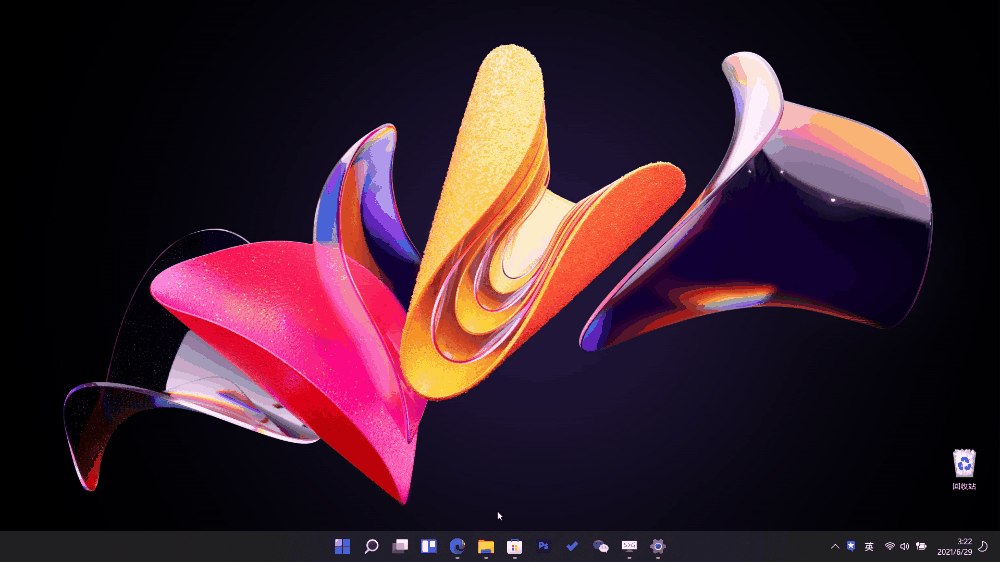
任务栏设置:支持开关搜索、小部件、任务管理的图标,以及触控笔、触摸键盘,这是对平板专门提供的功能。
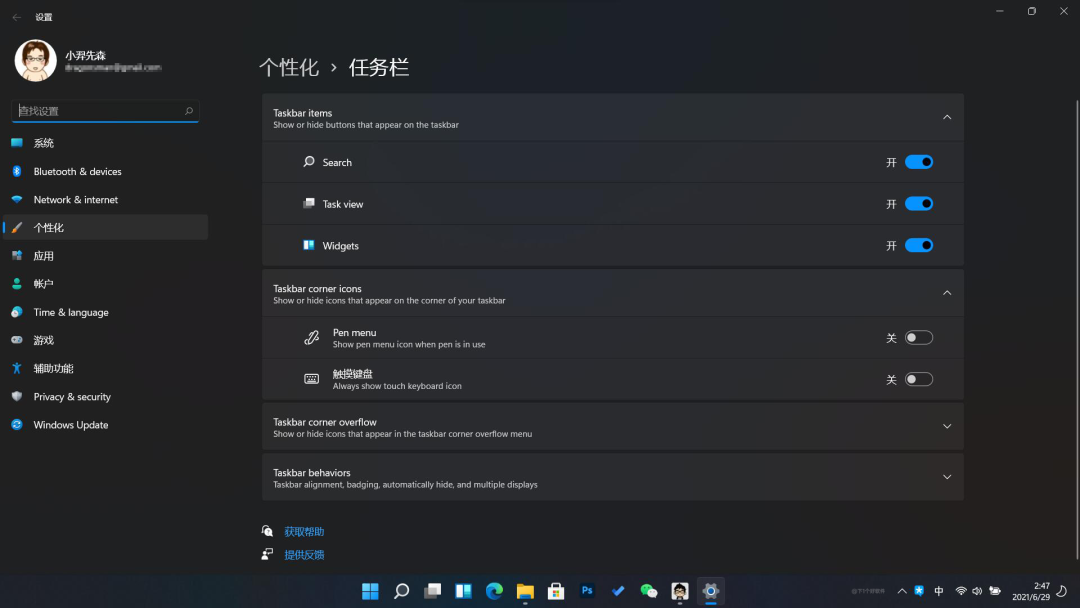
小部件:小部件也统一了圆角以及亚克力效果,自带了天气、新闻、股票等等,这些都可以自定义设置,以及删除。
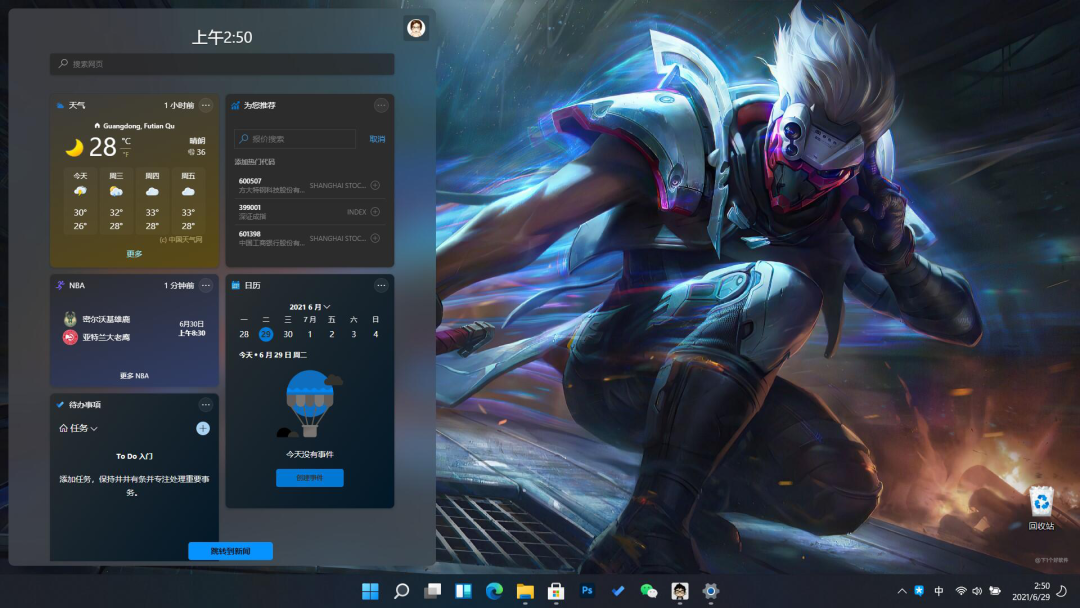
第三方小部件:现在你可以添加更多小部件了,需要软件提供支持,如微软的 To Do List 应用就提供了小部件,未来应该会有更多 UWP 的应用会提供相关的小部件。
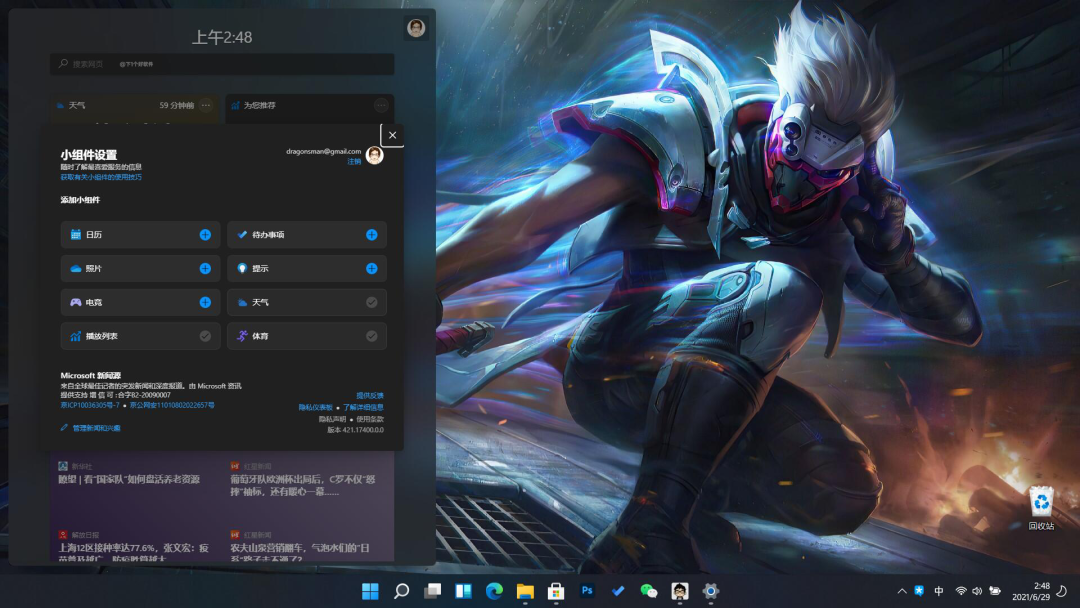
应用商店:这次采用了全新设计的应用商店,另外安卓应用暂时没有上架,微软官方说后续会上线,预计是 7 月份推送的版本。
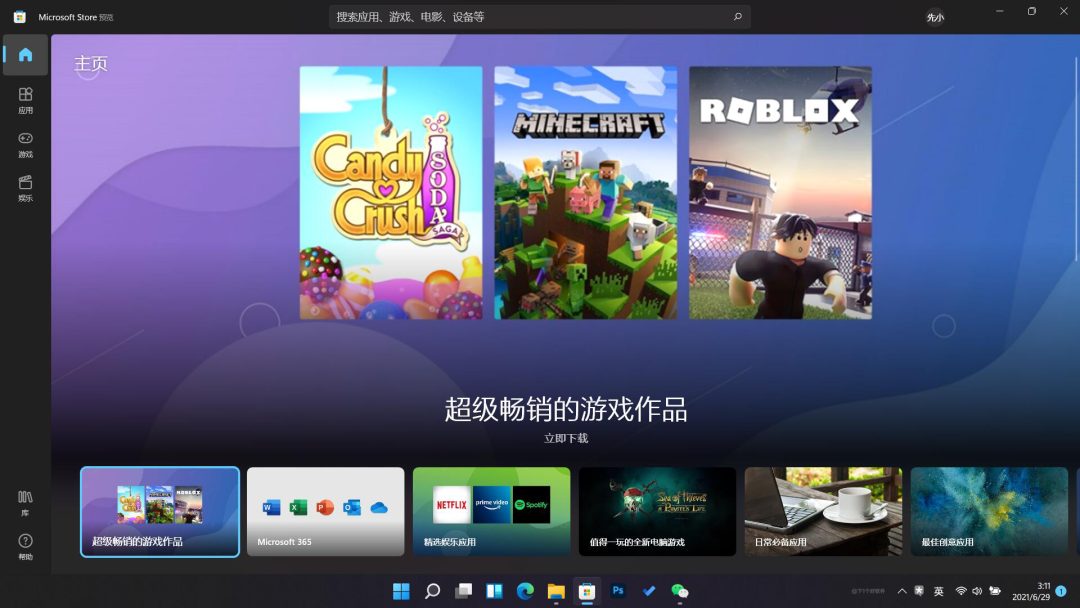
右键菜单:桌面右键菜单也采用了全新设计,看起来更现代化,不过默认右键菜单取消了刷新项目。
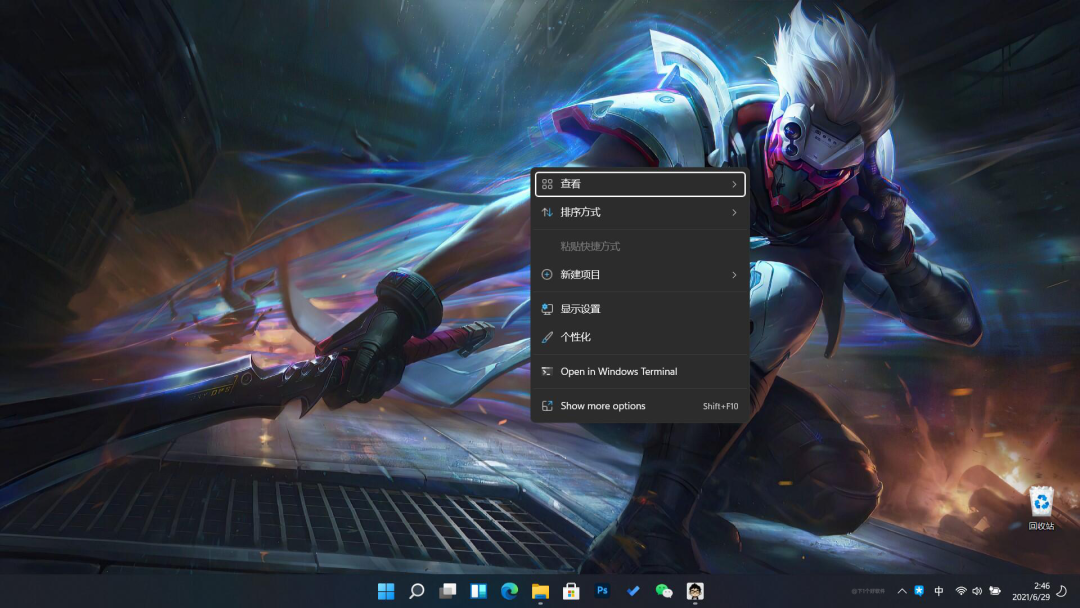
如果你需要旧右键菜单,可以点击 Show more options,就会显示传统的菜单界面,里面包括有刷新。
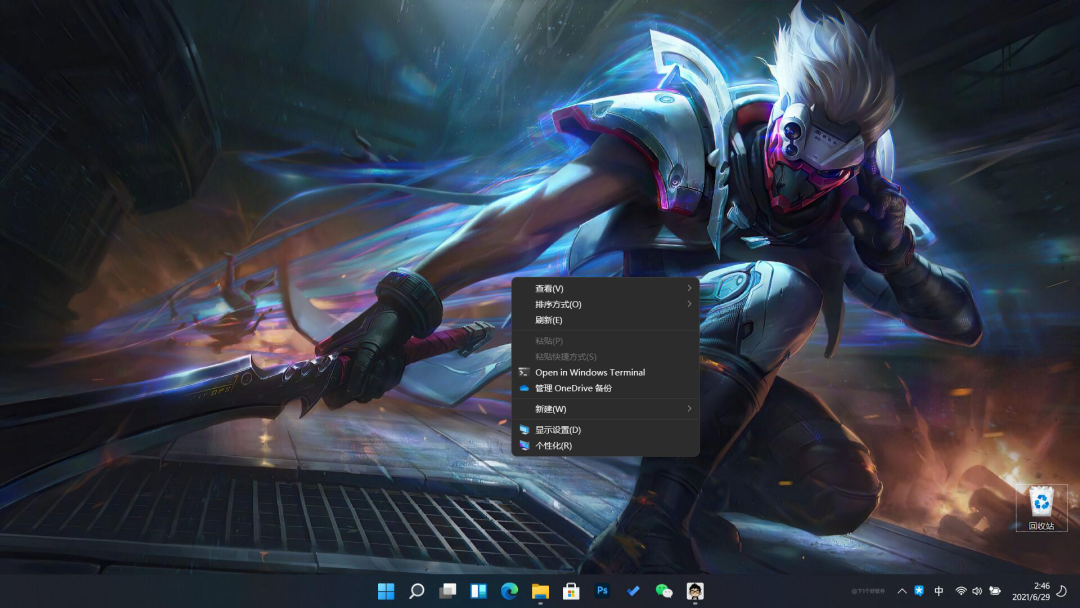
全新资源管理器:可以看到资源管理器的按钮更加简洁了,默认只保留了几个常用的功能,如剪切、粘贴、移动、删除。不过在使用了一会就遇到了 BUG,资源管理器自动重启,然后就变成旧的界面了,后来重启了系统才又恢复。
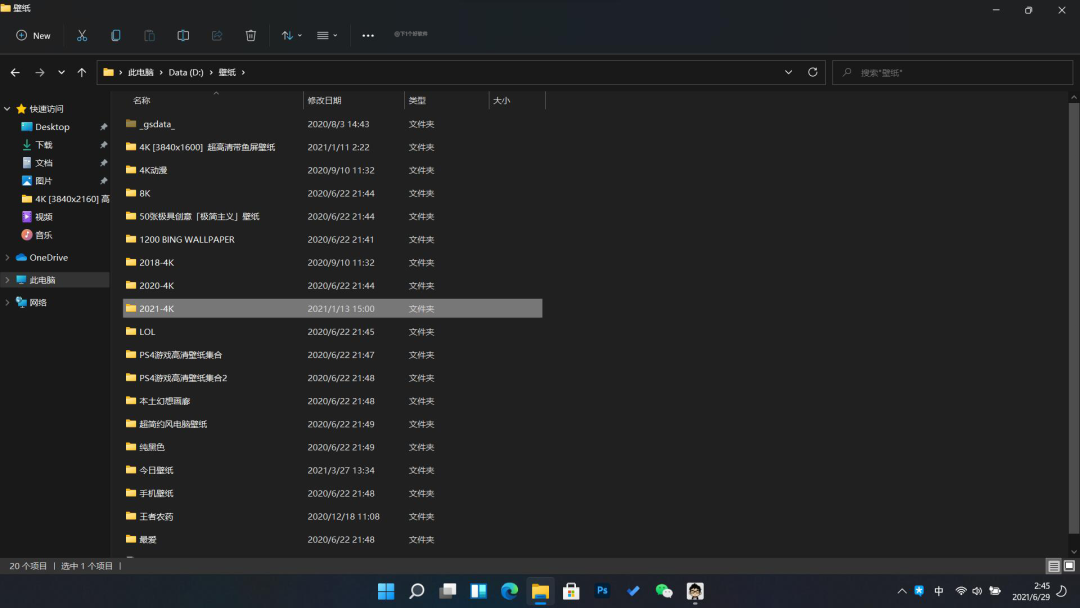
功能设置:这次的功能设置全部统一到了左侧边项,图标也全新设计了,这找起功能设置还是要方便不少,不过传统的经典控制面板,还是没有砍掉。
个性化界面:整体的界面风格对比泄露版要好看不少,基本上 UI 都统一了,特别是亚克力效果,但是切换颜色模式的时候,会卡住一会,不知道是不是个别现象,还是 BUG。
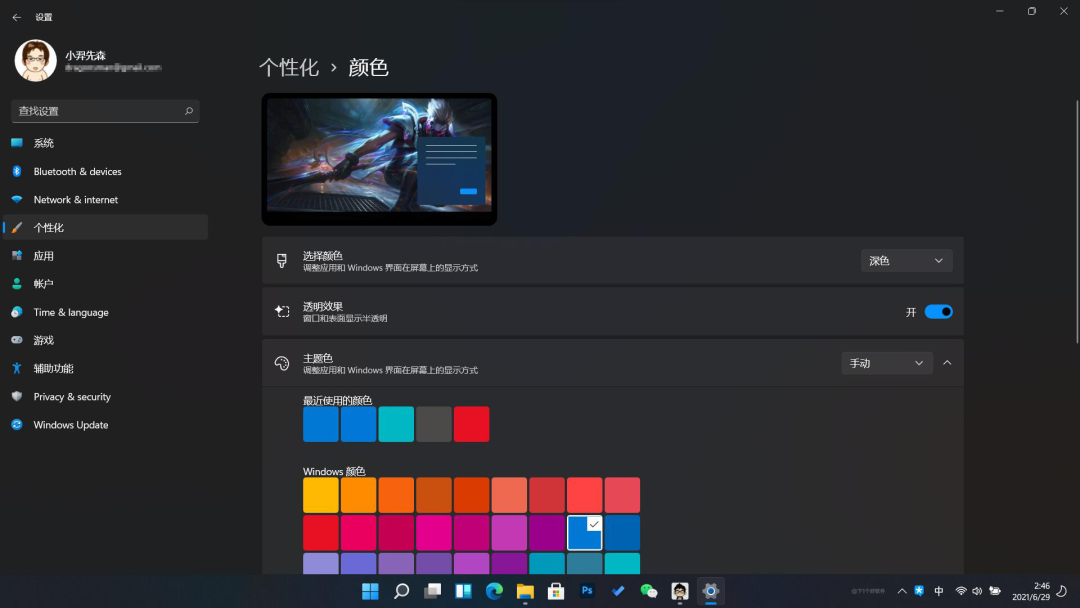
汉化不全:虽说 Windows 11 预览版自带了中文语言,但是不少新功能的设置都没有汉化,好在用起来也不会有啥影响。
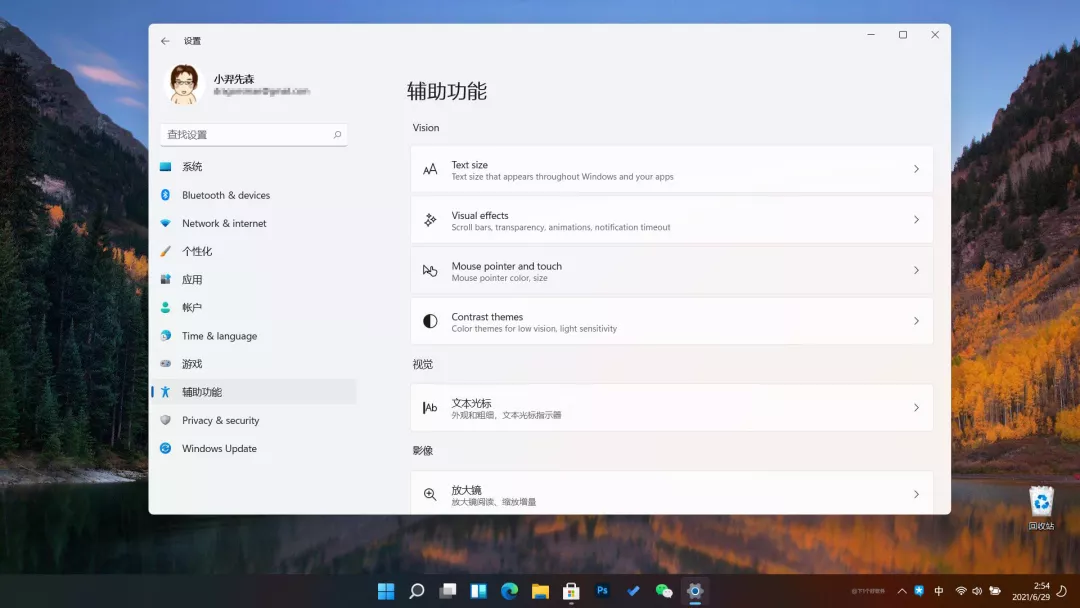
浏览器方面:微软这次取消了 IE 浏览器,用 Edge 作为默认浏览器,不少小伙伴担心某些网站必须 IE 才能打开,其实 IE 的核心还是保留的,你可以自己下载其它基于 IE 的浏览器 / 双核浏览器,可以正常使用。
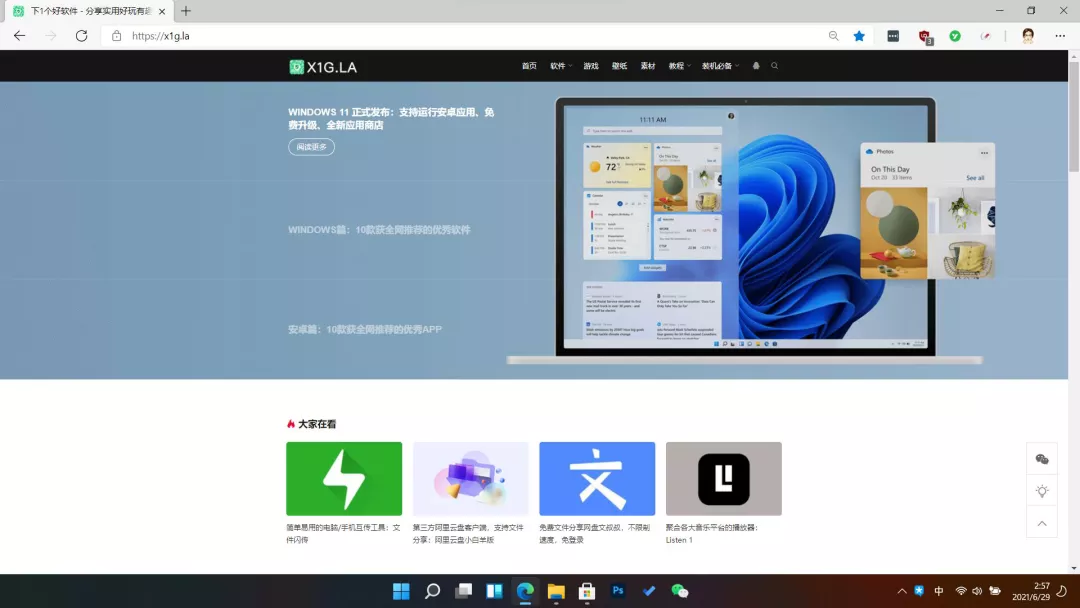
激活方面:因为电脑本身的 Windows 10 就是正版的,所以推送安装后也是显示激活了。另外微软之前也表示过,Win7/Win8.1/Win10 后面都可以免费升级。
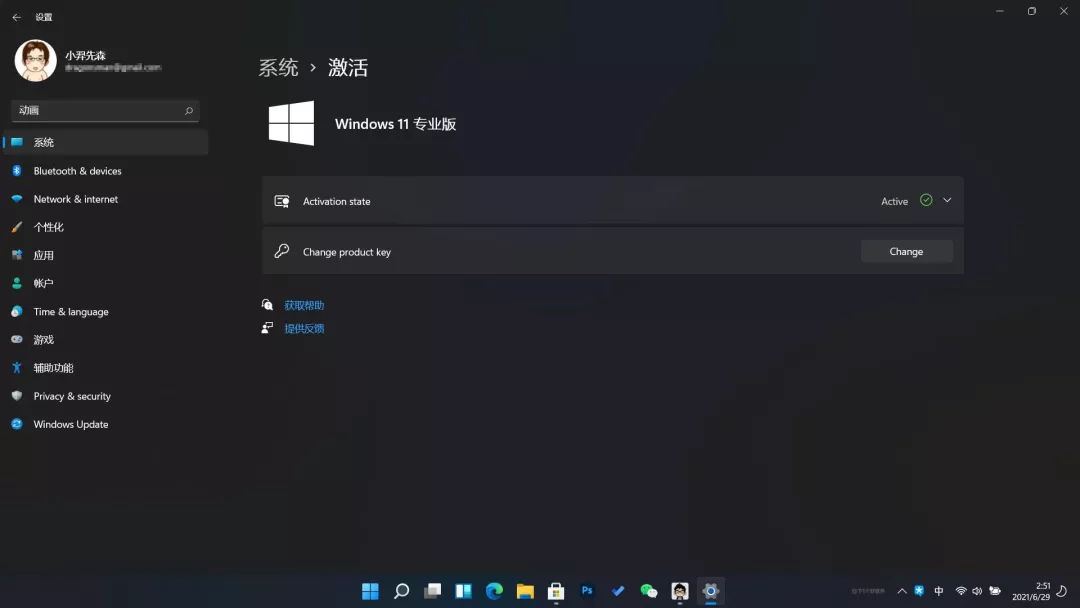
已知问题
由于 Windows 11 目前是预览版,会存在一些 BUG,微软官方的博客也提供了相关已知问题。
任务栏:
- 任务栏不会在多个监视器上显示,但会在即将进行的构建中返回。
- 预览窗口在任务栏上悬停在任务视图上时,可能不会显示整个窗口。
设置:
- 将具有多个用户帐户的设备升级到 Windows 11 时,设置将无法启动。
- 一小套"设置"旧页面以及拟合和完成错误将在未来的版本中得到解决。
- "电源模式"设置不会显示在电源和电池页面上。
- 启动"设置"应用时,可能会出现短暂的绿色闪光。
- 使用快速设置修改辅助功能设置时,设置 UI 可能无法保存所选状态。
开始:
- 在某些情况下,使用"从开始搜索"或"任务栏"进行搜索时,您可能无法输入文本。如果您遇到此问题,在键盘上按 Win + R 以启动"运行"对话框,然后关闭它。
- 我们正在努力修复一个问题,阻止拆开应用程序开始,使文件资源管理器中的命令栏消失,或隐藏快照。要解决这些问题,请重新启动您的 PC。
搜索:
- 搜索面板中的应用图标可能不加载,而是显示为灰色正方形。
- 将鼠标悬停在任务栏上的"搜索"图标上时,最近的第三个搜索不会加载,并且保持空白。
- 单击"搜索"图标任务栏后,搜索面板可能无法打开。如果发生这种情况,请重新启动"窗口资源管理器"进程,并再次打开搜索面板。
- 当您将鼠标悬停在任务栏上的"搜索"图标上时,可能不会显示最近的搜索。要解决该问题,请重新启动设备。
- 搜索面板可能显示为黑色,不会显示搜索框下方的任何内容。
部件:
- 系统文本缩放将按比例缩放所有小部件,并可能导致裁剪的小部件。
- 从小部件板启动链接可能不会将应用调用到前景。
- 在小部件中使用屏幕读取器/讲述器时,可能无法正确地宣布内
- 小部件板可能显示为空。要解决此问题,您可以注销,然后再次登录。
- 使用带有 Microsoft 帐户的 Outlook 客户端时,日历和要完成更改可能不会实时同步到小部件。
- 小部件可能以错误的大小显示在外部监视器上。如果您遇到这种情况,您可以先通过触摸或 WIN + W 快捷方式在实际设备监视器上启动小部件,然后在辅助监视器上启动。
- 从小部件设置中快速添加多个小部件后,某些小部件可能在板上看不到。
商店:
- 安装按钮可能在某些有限的情况下尚未起作用。
- 某些应用无法提供评级和评论。
正式版发布时间
根据外媒 The Verge 报道,Panos Panay 在谈到 Windows 11 时,发出了一条团队信息,内容是:已经等不及来到 10 月份了。这是可能在暗示 Windows 11 正式版将在 10 月推出。
总结
这次的 Windows 11 预览版对比泄露版带来的改变,那就是 UI 界面更加统一、动画细节更丰富、新的资源管理器、新的右键菜单、新的应用商店,除外暂时没有发现什么重大改变,大家期待安卓应用暂时还没有上线。
最后,不建议用办公的工作机升级,可能会遇到一些 BUG,如果你之前已经在用泄露版了,那么可以升级下。
下载
- Windows 11 预览版 22000 消费者版:
- 公众号回复 WIN11 获取下载地址
* 这里要说下:目前 Windows 11 预览版有两个版本,如果你安装的是 22000.1 版本,可以开启 DEV 通道,然后升级到最新的 22000.51 版本。


zl
2021-06-29下载地址啊。
雷锋哥
2021-06-29@zl 文末里写着